Что делать со старыми комплектующими после модернизации компьютера
Чтобы прокачать свое железо, нужно начать с оценки старого компьютера и понять, что именно нужно заменить. А перед тем, как проводить тесты, нужно убедится, что все компоненты ПК работают как надо.
Самая частая проблема компьютеров, которые часто используются – пыль. Она препятствует теплообмену и может даже коротить контакты, что приводит к самым разным проблемам.
Как почистить компьютер
Есть несколько способов, каждый из которых имеет свои достоинства и недостатки. Можно их комбинировать, не обязательно ограничиваться только одним. Способы очистки компьютера от пыли:
- Кисточка и сухая салфетка. Самый доступный и долгий путь избавления от пыли. На самом деле, при должном подходе этого вполне хватит. Но вам придется полностью разобрать системный блок и снять крышку с блока питания для того, чтобы добраться до самых неудобных мест. Из преимуществ можно выделить то, что вам не придется выносить компьютер на улицу и пыли в помещении будет минимум.
- Сжатый воздух. Самый эффективный, простой и наиболее грязный способ почистить ПК. Лучше всего использовать автомобильный компрессор, но сжатый воздух в баллончиках тоже подойдет. Разница в давлении, полноразмерный компрессор выдует все остатки пыли, а баллончик может оставить небольшой намагниченный слой пыли на платах.
- Пылесос. Чтобы средний пылесос всосал пыль, нужно ее согнать с поверхности кисточкой или тряпкой. Положительный момент – минимум грязи. Отрицательный – разбирать компьютер все-таки придется.
Разборка компьютера хоть и неприятна, но необходима. В блоке питания и на материнской плате есть уязвимые транзисторы, которые периодически выходят из строя. Только сняв все оборудование со своего ПК, вы можете оценить техническое состояние компонентов. Не беспокойтесь, что никогда не видели вздувшихся транзисторов – вы ни с чем их не спутаете. Если такие есть, их нужно заменить, и лучше в сервисном центре.
Отвод тепла
После чистки нужно поменять термопасту. Купите тюбик, он вам пригодится для сборки нового ПК, хотя на один чип ее нужно не более спичечной головки. Также проверьте, все ли вентиляторы работают исправно. Чаще всего незамеченным остается выход из строя вентилятора на блоке питания. Он обычно находится в корпусе и его не видно, но если он не будет работать, это чревато постоянными выключениями ПК, снижением производительности и повреждением всей системы.
Что нужно апгрейдить?
Сделайте небольшой тест – запустите несколько современных игр с высокими системными требованиями. Это может быть один из последних Assassins Creed, Total War, Cyberpunk 2077, The Wither 3, Watch Dogs 2, Red Dead Redemption 2 или что-угодно на ваш вкус, лишь бы эта игра могла нагрузить ваш компьютер. Если вы фанат онлайн-игр, то показательными проектами для вас будут World of Tanks, Black Desert, Battlefield, ARK Survival Evolved и другие.
Теперь разберем проблемы и их решение:
- Низкий FPS. Видеокарта не справляется с графикой в игре. Обратите внимание на загрузку графического процессора по время игры. Есть небольшая вероятность, что процессор не может нагрузить видеокарту на 100%.
- Тормоза и зависания. Все зависит от частоты, если зависания долгие и неравномерные, то беда с процессором. Короткие и равномерные зависания – виновата оперативная память, а точнее ее недостаток. Если тормозить начинает через несколько минут игры, то это тоже вопросы к оперативной памяти.
- Долгие загрузки системы и игр. Медленный жесткий диск, в редких случаях может быть из-за слабого процессора. Надо смотреть на график загрузки в диспетчере задач.
- Самопроизвольные выключения. Слабое охлаждение процессора, видеокарты или блока питания. В редких случаях может быть из-за перегрева цепи питания на материнской плате. Нужно замерять температуру с помощью специального ПО, сделать это поможет программа Everest, но есть еще много других вариантов, которые имеют схожий функционал.
Если все проблемы наблюдаются у вас в современных играх, то апгрейдить тут уже нечего, нужен новый компьютер.
Как выбрать и заменить нужное железо
При выборе нового оборудования помните, что ваш компьютер будет всегда упираться в самый слабый элемент системы. Можно, например, поставить топовую видеокарту, но она не будет работать на полную силу, если процессор у вас стоит слабый. Апгрейд вашего ПК возможен только в том случае, если в нем есть актуальные на 2021 год компоненты, которые есть смысл оставить.
Видеокарта
Если вы решили, что видеокарта – ваша главная проблема, как часто и бывает, то ее нужно менять. С видеокартами все достаточно просто, они имеют универсальный вид подключения – PCI-E. В принципе, если вы ошибетесь и возьмете слишком мощную карточку, то ничего страшного не случится, в крайнем случае будет работать немного медленнее от своего топового потенциала.
Как выбрать видеокарту
Частоты, объем памяти, частота памяти и ширина шины имеют огромное значение для производительности, но бесполезны для обычного пользователя. Самый простой способ узнать мощность карточки – это посмотреть сравнительную таблицу. Все тесты проводились на максимальных настройках графики. Указано значение FPS в FullHD/2K/4K. Тут подобраны пусть и не самые раскрученные игры, но самые новые, это свежие проекты 2021 года.
| Кадров в секунду в FullHD/2K/4K | Outriders | The Medium RTX Off | The Medium RTX ON+DLSS 2.0 | King Arthur Knight's Tale | Nioh 2 The Complete Edition | HITMAN 3 |
|---|---|---|---|---|---|---|
| RTX 3090 | 131/131/84 | 110/88/54 | 83/69/44 | 288/218/124 | 120/114/73 | 133/133/99 |
| RTX 3080 | 131/131/78 | 104/80/49 | 78/63/41 | 268/202/116 | 119/103/66 | 133/133/9 |
| RTX 3070 | 131/99/55 | 80/63/37 | 64/49/31 | 191/146/84 | 93/74/45 | 133/107/65 |
| RTX 3060 Ti | 121/87/48 | 70/55/33 | 56/43/27 | 168/128/74 | 82/65/40 | 133/94/57 |
| RTX 2080 Ti | 131/102/56 | 83/63/37 | 57/42/25 | 214/157/88 | 102/79/49 | 133/116/68 |
| RTX 2080 SUPER | 122/87/50 | 71/52/31 | 55/40/23 | 185/134/75 | 101/76/48 | 133/98/55 |
| RTX 2080 | 113/8146 | 66/48/29 | 51/37/21 | 171/124/6 | 93/71/45 | 130/94/57 |
| RTX 2070 SUPER | 103/73/42 | 60/44/26 | 46/34/19 | 156/113/63 | 85/64/41 | 119/82/46 |
| RTX 2070 | 91/65/37 | 53/39/23 | 41/30/17 | 138/100/56 | 75/57/36 | 105/73/41 |
| RTX 2060 SUPER | 87/62/36 | 51/37/22 | 39/29/16 | 132/96/56 | 72/55/35 | 101/70/39 |
| RTX 2060 | 80/57/30 | 48/36/20 | 37/26/15 | 116/83/47 | 63/49/31 | 94/66/37 |
| GTX 1660 Ti | 67/48/25 | 40/30/17 | Не поддерживает RTX и DLSS | 90/70/39 | 53/41/26 | 79/55/31 |
| GTX 1660 SUPER | 66/47/25 | 39/30/16 | Не поддерживает RTX и DLSS | 95/68/39 | 52/40/25 | 77/54/30 |
Комфортный FPS – 60 кадров. В таблице указан средний показатель, который может немного колебаться до 10-15% в обе стороны. Так как нагрузка в играх не равномерная, лучше брать с небольшим запасом. Оцените свой бюджет и имеющуюся мощность процессора, чтобы определить на какое разрешение лучше рассчитывать.
Что нужно учесть при замене видеокарты
Самое главное – мощность блока питания. Одна видеокарта может «скушать» энергии больше, чем все остальные компоненты ПК вместе взятые. Сравните необходимую мощность БП и наличие разъемов дополнительного питания. Если у вас модульный блок питания, убедитесь, что у вас есть необходимые провода или переходники. Недостаток питания может обломать любой апгрейд.
Второй параметр – физический размер. Современные карточки очень большие, и есть корпуса с ограничением на размер карты, учитывайте это при выборе модели.
Есть еще более условный показатель – отвод тепла из корпуса ПК. Сама видеокарта может гонять воздух вокруг своего радиатора, чтобы охлаждать его, но корпус должен обеспечить ей поставку свежего холодного потока. Для этого на нем должны быть установлено минимум 2 вентилятора 120 мм на забор воздуха (передняя часть корпуса) и минимум 1 вентилятор сзади для выдувания воздуха из корпуса. Так работает охлаждение на большинстве корпусов. Но есть уникальные модели с особой схемой продувки, в таком случае нужно убедится, что все слоты для вентиляторов заняты, а они направлены в нужную сторону.
Процессор
Поменять процессор не сложно, гораздо сложнее его подобрать. При выборе конкретной модели вы всегда будете заключены в рамки вашей материнской платы и сокета, который она поддерживает. Если уж вы хотите менять процессор с платой, то вам придется заменить и память, а это уже сборка нового компьютера, поэтому будем считать, что вы хотите оставить старую материнку.
Посмотрите технические характеристики материнской платы, и какие к ней подходят модели процессоров. Выберите из них самый мощный и устанавливайте, если такой апгрейд принесет существенное увеличение производительности. Если у вас установлена уже самая мощная модель из доступных, то ничего не поделаешь, придется менять материнскую плату.
Какое разрешение потянет процессор?
Условно камушки можно разделить на три категории:
- 2-4 ядра – FullHD;
- 4-6 – 2К;
- 8 и больше – 4К.
Это условное разделение, которое поможет вам определиться с выбором видеокарты под современные игры. Если ваш процессор меньше рекомендованного, то лучше не рассчитывайте на более высокое разрешение в играх, он не сможет раскрыть видеокарту.
Как заменить процессор
Для замены камушка вам потребуется термопаста. Размазать ее можно пластиковой картой или просто пальцем (оберните его в полиэтилен или пищевую пленку).
- Начните с того, что отключите вентилятор, который расположен на радиаторе охлаждения ЦП.
- Снимите сам радиатор. Крепления быстрозажимные, отвертки не надо.
- Аккуратно вытащите радиатор из корпуса и спиртом промойте место крепления от старой термопасты. Очень важно не повредить и не поцарапать обе прилегающие плоскости – поверхность процессора и вышлифованную контактную платформу радиатора.
- Отогните лапку крепления процессора и снимите старую модель. А на ее место установите новый процессор и зажмите его лапкой.
- Смажьте процессор или контактную платформу радиатора термопастой. Используйте не больше спичечной головки термопасты. Чем меньше – тем лучше.
- Установите радиатор и подключите вентилятор к материнской плате.
- Все, можно запускать компьютер, ждать ничего не нужно.
Хитрость с ЦП
Бывает, что из доступных моделей нет подходящей по мощности, все дают прирост лишь несколько сот герц, что совсем незначительно. Но обратите внимание на то, имеет ли ваш процессор разблокированный множитель – это функция разгона, так можно увеличить сверх рекомендованной нормы частоту ядер. Таким апгрейдом вы сможете заметно улучшить производительность ПК.
При увеличении вольтажа и частоты увеличивается тепловыделение, но с заменой радиатора можно легко решить и эту проблему. Так что, выбрав процессор с припиской «K», можно легко увеличить мощность. Есть небольшой риск перегрева цепей питания на материнской плате, но на них также можно установить маленькие алюминиевые решетки-радиаторы, которые помогут отвести тепло с этой линии.
Оперативная память
Если с видеокартами и процессорами все просто: чем мощнее – тем лучше, то с оперативной памятью еще проще – минимум 8 GB, лучше 16, если планируете играть на 4К, то 32 GB. Частоту выбирайте под возможности вашего процессора и материнской платы.
А если нужен гарантированно правильный подбор комплектующих при апгрейде или решение отдельных проблем – помогут специалисты HYPERPC Upgrade Center.
Когда Ваш ПК работает без всяких проблем, и нет чувства дискомфорта, то модернизация не нужна. Во всяком случае, думать о ней пока рано. В том же случае когда железный друг работает с большими тормозами, напрягаясь из последних сил, часто зависает то об апгрейде необходимо серьёзно подумать.
Вот несколько примеров, которые кричат Вам то, что технику необходимо обновлять:
- После запуска объёмной программы Вы долго ждёте ;
- Когда происходит запуск сразу несколько работающих вместе программ, компьютер начинает зависать и долго не реагирует на ваши дальнейшие действия. Например, Вы жмёте на какую либо клавишу, а ответный процесс идёт с большим запозданием.
- Вы купили новую игру, а играть в неё сущий ад. Изображение на экране появляется не плавно, а рывками, а значение графики приходится выставлять на самые минимальные характеристики. Это означает, что Ваша видеокарта уже устарела и её пора менять.
- Во время работы системный блок начинает сильно гудеть и выключаться.
- Вам некуда копировать новые файлы, и приходиться, что-то постоянно удалять.
Делать апгрейд компьютера необходимо в том случае, когда это будет выгоднее, чем покупка нового системника. Например, для того что бы у Вас устанавливались и качественно работали новые игры нужно заменить лишь видеокарту и добавить оперативной памяти, тогда в этом варианте обновление оправдано. Но если в итоге у Вас остается только корпус, а остальное меняется, то здесь конечно будет проще купить новый ПК.
Смена видеокарты самый распространённый вариант усовершенствования ПК.
Обмен материнской платы часто тянет уже замену других деталей: процессора и оперативной памяти. Очень часто приходиться заменить старый блок питания. При апгрейде всегда нужно просчитывать его все варианты, стоимость, и выбирать самый оптимальный путь.

Самый простой способ улучшения свойств любой техники является установка нового компонента. Например, добавления модуля памяти к уже установленной или ещё одного жесткого диска.
Увеличение оперативной памяти можно делать, пока не заняты свободные слоты. Если слотов свободных нет, то тогда приодеться менять старые панели на панели большего объема.
Намного сложнее происходить смена блока питания, где требуется правильно соединить питающие провода. При смене процессора, приходиться наносить теплопроводную пасту, что требует некоторых навыков.
Самым сложным усовершенствование является замена системной платы. Необходимо аккуратно её демонтировать, а затем правильно собрать и смонтировать комплектующие на новой системной плате. Только от материнской платы зависит, какие комплектующие детали вы сможете установить в ваш системный блок.
В обязательном порядке необходимо знать разъёмы всех ваших комплектующих, то есть, что и куда можно вставлять, что бы всё работало без проблем.
Процессор будет работать только с конкретным набором логики, сокетом и чипсетом , того же производителя. Например, процессор AMD будет работать с чипсетом под AMD. Обязательно нужно учесть что новые процессоры работают только с новыми чипсетами, а из этого следует с новыми материнскими платами.
При смене оперативной памяти нужно учитывать тот фактора, что на рынке компьютерных технологий существуют несколько видов модулей. Самыми распространенными являются модули памяти DDR3, но встречаются еще и DDR2. Очень старые машины могут иметь на борту память DDR, а ещё более древние SDRAM.

При добавлении жесткого диска необходимо знать, какие разъёмы имеется на материнской плате. Новые платы оборудуются SATAII и SATA3, более старшие имеют на борту исчезающий разъём IDE.
Когда происходит замена блока питания необходимо учитывать мощность блока, что бы её хватало с запасом. Нужно отметить, что на блоке питания не следует экономить и лучше купить надёжный блок питания, потому что плохой может сжечь другие компоненты, а возможно и всё.
Что делать со старыми комплектующими после модернизации ПК?
Если Вы доверите улучшение компьютера нам, то старые комплектующие при покупки новых мы можем выкупить. Экономия для Вас будет существенной.
Мы поможем выбрать Вам самый оптимальный вариант, а если Вашему ПК нет смысла делать обширную модернизацию мы сможем помять его на новый системник. Обращайтесь, и мы решим Ваши проблемы.

Модульная структура ПК позволяет как гибко подбирать комплектующие, так и обновлять их по мере необходимости. Разбираемся, с чего начать апгрейд своего пенсионного компьютера, если вы не готовы ради этого сразу выкладывать пару месячных зарплат, продавать машину или влезать в кредит.
Понятие «старый компьютер» — весьма условное, ведь конфигураций системников очень много. Поэтому выберем для примера пару ходовых «конфигов» 7-8 летней давности. Например, типичные системники тех времен: i3 второго/третьего поколения, или FX 4000 серии из стана AMD, 4 ГБ оперативной памяти стандарта DDR3, HDD в качестве системного диска, отсутствие портов M.2, а иногда даже SATA3 и USB 3.0.

Попробуем рассмотреть, а как же все-таки пытаться обновить свой ПК, когда бюджет ограничен.
Сразу оговоримся: если вы хотите играть в самые современные и требовательные игры, причем на максималках, то ни о каком бюджетном апгрейде здесь не может быть и речи. Покупка комплектующих такого уровня всегда была делом затратным, а при сегодняшнем курсе — и подавно.
А вот недорого собрать компьютер для стандартных задач современного человека (интернет, мультимедиа, нетребовательные игры) дело вполне осуществимое.
Процессор, материнская плата

Обновление мультимедийного/офисного/игрового компьютера (последний не всегда, но об этом позже) на современные комплектующие, лучше начать с покупки сета из процессора, материнской платы и оперативной памяти. Почему придется покупать все три компонента разом? Совместимость. Старые материнские платы несовместимы с новым поколением процессоров, оперативной памяти. Старая оперативка не подойдет к вашей новой плате, и так далее. Можно приобретать не сразу, а, к примеру, каждый месяц по одному комплектующему, хотя это не всегда удобно ввиду растянутости по времени и банального отсутствия возможности проверить работоспособность уже купленного.
Уже на старте мы получим хороший плацдарм для дальнейшего апгрейда, если он вам понадобится, ускорение в повседневных задачах (особенно, если ранее у вас было мало оперативной памяти), поддержку современных интерфейсов/портов M.2, SATA3, USB3.0 и технологий.
Для недорогого ПК без тяжелых нагрузок хватит современного двух- или четырехъядерного, четырех поточного CPU. Для современной игровой конфигурации лучше присмотреться к моделям, предлагающим от шести ядер и двенадцати потоков.
При бюджетном апгрейде зачастую пользователи поступают следующим образом: берут недорогой процессор в начале, а через некоторое время заменяют его на более мощный/нужный/подходящий. Такой вариант позволяет выиграть время для сбора средств на нужный ЦП, однако практически всегда связан с тем, что «старый» процессор нужно будет куда-то деть. И, конечно, практически всегда это перепродажа, на которой вы потеряете ту или иную часть его первоначальной стоимости. Так что это вариант далеко не идеальный, но иногда вполне рабочий.
Оперативная память

Современные реалии таковы, что много памяти не бывает, а мало — вполне. Покупка модуля объемом 4 ГБ практически лишена смысла даже с учетом дальнейшей покупки еще одного модуля. Во-первых, две 4 ГБ плашки выйдут дороже одной (в большинстве случаев). Также на недорогих материнских платах с двумя слотами под RAM это будет пределом наращивания объема. Более разумным вариантом будет покупка одного, но более объемного модуля, с возможной последующей докупкой второго. Например, 8 ГБ.
Для простой работы, интернет-серфинга и мультимедиа 8 ГБ — достаточный объем. Двухканальный режим, если ставить 2*4 ГБ, заметного улучшения здесь не принесет. Но также, мы имеем возможность увеличить объем до 16 ГБ, если наступит такая необходимость. Учитывая крайнее нежелание Windows 10 очищать память, раздувая Shared memory при длительной работе, она может наступить быстрее, чем кажется. А для игр, 2*8 ГБ — это стандарт де-факто.
Больший объем может иметь место в сборке, если подразумеваются какие-либо профзадачи – 3D-моделирование, CAD-системы, видео- аудиомонтаж и т.д. Но тогда говорить о каком-то бюджетном апгрейде вряд ли уместно.
Видеокарта

Если ваша цель — играть в современные игры, то вам, как воздух, необходима замена видеокарты на современный игровой вариант. Игры — довольно комплексное программное обеспечение, и они зависят от разных комплектующих (процессор, объем оперативной памяти, скорость системного накопителя), но в большей степени, все же, от видеокарты.
Для конфигураций не предполагающих требовательных игр, вполне может быть достаточно мощности интегрированных решений, которыми оснащается большая часть современных процессоров.
Тут стоит сделать оговорку. Если вы хотите играть в современные игры, и ваша конфигурация мощнее, чем наш первоначальный «эталон древности», то вы можете начать свой апгрейд именно с установки новой, более производительной видеокарты. Например, если у вас уже на старте, к примеру, процессор уровня i5-2xxx, FX-8xxx и выше, а объем оперативной памяти от 8 ГБ. Такое усовершенствование будет вполне оправдано на ближайшие год-два. Однако, на этом потенциал усовершенствования будет закончен. Вы можете попробовать найти на вторичном рынке более мощный процессор (если у вас не самый топ), поддерживаемый вашей платой, или увеличить объем оперативной памяти, но в перспективе это путь в никуда.
Накопители

Немаловажный компонент — системный диск. Твердотельные накопители настолько прочно вошли с обиход, что достаточно трудно представить современный компьютер, или ноутбук без SSD.
Установка SSD в качестве системного диска на смену HDD принесет с собой прирост производительности в самых повседневных задачах — загрузка операционной системы, запуск программ, копирование файлов. За компьютером будет банально приятнее работать, чем раньше.
Актуальный объем твердотельного накопителя под систему, с учетом размера программ, ОС на данный момент и резервом свободного места, начинается от 240 ГБ. Более — уже исходя из потребностей и цены.
Жесткий диск, если он исправен, выбрасывать все же не стоит. Он отлично подойдет для хранения ваших фотографий, фильмов и музыки. Впрочем, о применении и выборе SSD и HDD у нас есть отдельный подробный материал.
Охлаждение

При покупке процессора у вас есть два варианта: вы берете версию BOX с комплектным кулером (осторожно, не все процессоры в BOX версии им оснащаются), либо вы берете версию OEM без системы охлаждения, и докупаете ее отдельно с учетом ваших потребностей. Ну или используете ваш старый кулер, если он подходит по креплению и эффективности.
Какую версию выбрать? Решать вам, определим лишь несколько моментов: OEM обычно дешевле, однако величина этой разницы может сильно варьироваться вплоть до около нулевой. Также она ограничена в сроке гарантии до одного года против трех у BOX. Поэтому даже если у вас есть хороший кулер от старой системы, и он совместим с новым процессорным сокетом, лучше присмотреться к боксовой версии.
С другой стороны, комплектный кулер обеспечит нормальную работоспособность процессора. Да, возможно за счет более высоких температур или более высокого шума при работе, но ваша сборка будет работоспособной. А если у вас появятся лишние деньги на систему охлаждения, то вы всегда сможете ее заменить.
Блок питания

Вместе с заменой предыдущих комплектующих у вас может возникнуть потребность в замене блока питания, ведь новые компоненты могу запросто потреблять больше энергии, чем выдает ваш старый блок.
К выбору БП нужно подходить достаточно серьезно. Многие пользователи преуменьшают роль блока питания (на скорость не влияет же), и берут его «на сдачу» от остального железа. А это в корне неправильный подход.
От блока питания будет зависеть стабильная работа всего компьютера, а для корректного подбора по мощности существуют различные калькуляторы, которые помогут подсчитать потребление будущей сборки. Подробно посчитать нужную мощность БП поможет этот подробный гайд по калькуляторам.
В любом случае, брать блок питания, который будет лишь с минимальным запасом покрывать мощность ваших комплектующих, не рекомендуется. Во-первых, в таких режимах уменьшаются КПД блока и температура его компонентов. Во-вторых, следует помнить о естественном износе компонентов с течением времени. По мере износа выходная мощность блока будет уменьшаться, и отсутствие запаса ни к чему хорошему не приведет.
Корпус

И, наконец, корпус. Замена корпуса не видится первоочередной задачей при обновлении, если все компоненты можно разместить в имеющемся. Для бюджетных ПК проблема перегрева особо острой не является в отличие от игровых компьютеров с мощными комплектующими, выделяющими достаточно тепла. Но в качестве временной меры для уменьшения температуры компонентов можно просто снять боковые стенки корпуса. Как говорится, дешево и сердито.
Впрочем, за небольшую сумму вполне можно разжиться неплохим корпусом с хорошей вентиляцией или даже модной RGB–подсветкой.
Шпаргалка
Итак, резюмируем самые основные пункты в сценарии поэтапного апгрейда ПК:
- Замена процессора, материнской платы и оперативной памяти — первый и большой шаг в апгрейде.
- Покупайте модули памяти объемом не менее 8 ГБ.
- SSD под систему — быстрей и удобней работа.
- Выбирая между BOX и OEM процессором, присмотритесь к первому.
- Не покупайте блок питания «на сдачу».
- Для офисной сборки вероятнее всего корпус менять не потребуется.
- Чтобы поиграть, иногда достаточно замены лишь видеокарты.
- Топовые игры на максималках — это не про бюджетный апгрейд.
Напомним, что данный материал очерчивает только общий путь в поэтапном обновлении вашего системного блока. Нюансов, в данной теме, огромное количество, и если вы сомневаетесь в своих силах в выборе комплектующих, то вы всегда можете воспользоваться материалами о сборке в определенную стоимость или задать свой вопрос на нашем сайте, в разделе «Коммуникатор».
В этой статье мы рассмотрим какие старые компоненты можно повторно использовать при сборке нового компьютера.
Лучшие кандидаты для повторного использования
Следующие компоненты проще всего использовать для новой сборки. Некоторые из них довольно простые, но благодаря этим комплектующим вы можете сэкономить, если ваш бюджет ограничен.
Оставьте периферийные устройства
Конечно, если вы собираете новый компьютер, вы можете сэкономить, сохранив старые периферийные устройства. К ним относятся ваш монитор, клавиатура, мышь, динамики, веб-камера, наушники и т. д.
Корпус и вентиляторы

Из всех частей, которые вы можете повторно использовать из предыдущей сборки, корпус является наиболее вероятным кандидатом. Если у вас есть качественная модель, которая все еще в хорошей форме, нет причин менять ее.
Если вы оставите старый корпус, вы можете оставить и вентиляторы, если они все еще работают. Только не забудьте хорошенько очистить их. Если вы решили не сохранять корпус, посмотрите, подойдут ли старые вентиляторы к вашей новой сборке ПК.
Блок питания

Есть три вида блоков питания для ПК: надежные блоки, которые, кажется, служат вечно, загадочные блоки питания в готовых системах и дешевые менее качественные блоки питания. Если в вашем ПК качественный блок питания, тогда возможно вам и не стоит его менять.
Блоки питания стоит использовать в новых сборках ПК при некоторых обстоятельствах. Во-первых, если они все еще находятся на гарантии. Гарантия на качественные блоки питания может составлять до 10 лет, так что их хватит на несколько сборок.
Другой вопрос, конечно, мощность. У вас есть старый блок питания с мощностью, достаточной для питания более новой сборки ПК, которую вы создаете? Если нет, то пора заменить блок питания.
Комплектующие, которые также могут быть повторно использованы
Следующие компоненты, вероятно, будут работать нормально, но могут не обеспечить желаемого прироста производительности в новом компьютере.
Видеокарта

Видеокарта — один из самых простых компонентов, о котором нужно принять решение. Если вам нужна видеокарта для нетребовательных игр и простых работ, тогда вы можете использовать свой графический процессор в новой сборке. Однако, если вы хотите играть в новейшие популярные игры, тогда скорее всего вам понадобится заменить эту видеокарту.
Место хранения

Да, вы можете повторно использовать накопители. Во многих смыслах их, вероятно, легче всего переносить между компьютерами. Если ваши жесткие диски или твердотельные накопители работают нормально, они могут быть кандидатами для повторного использования. Просто убедитесь, что они не собираются умереть в ближайшее время, проверив их статистику SMART. Хороший рейтинг SMART не гарантирует, что диск не выйдет из строя, но в целом это хороший ориентир.
Еще одно хорошее практическое правило — заменять диски примерно через пять лет. Если вы собираетесь использовать старый диск, убедитесь, что у вас есть надежный план резервного копирования, чтобы защитить ваши данные от внезапной потери.

Повторное использование ОЗУ возможно, так как это стабильные комплектующие. Типы ОЗУ не меняются так часто, как поколения CPU и GPU. Если у вас есть ОЗУ, убедитесь, что она совместима с вашей новой материнской платой. Например, если у вас есть оперативная память DDR3, она точно не будет работать на материнской плате предназначенной для DDR4.
Кулеры ЦП

Кулеры для процессора могут быть дорогими. Если старый кулер находится в особенно хорошем состоянии, вы можете использовать его повторно. Однако вам нужно убедиться, что он достаточно мощный, чтобы охладить ваш новый процессор. Он также должен соответствовать разъему на вашей новой материнской плате.
Детали, которые не следует использовать в новой сборке ПК: процессор и материнская плата

Мы подошли к комплектующим, которые вам, вероятно следует заменить. Если вы собираете новый компьютер, вам не стоит оставлять процессор, даже если он работает нормально.
Это не значит, что вы не можете использовать его для второй системы, просто не используйте его на своем новом ПК, если хотите более производительный компьютер. ЦП — один из ключевых факторов производительности ПК, поэтому вы в первую очередь должны задуматься об его обновлении.
Кроме того, если вы сохраните процессор, вы, вероятно, также сохраните материнскую плату, поскольку найти новую для старого процессора может быть проблемой. Стоит отметить, если вы сохраняете ЦП и материнскую плату, то вы определенно находитесь на стадии «апгрейда», а не «новой сборки».
Однако есть исключения. Например, если вы купили современный процессор, такой как Ryzen 9 3900X, для своего старого ПК, то, конечно, вы можете повторно использовать процессор.
Вывод
Есть ряд компонентов, которые можно использовать повторно в новой сборке компьютера. Нет ничего плохого в простом обновлении существующей установки. Однако, если вы сохраните слишком много старых компонентов, вы не получите желаемого прироста производительности с новой сборкой ПК.

Комплектующие в компьютере меняют в двух случаях: при ремонте и модернизации. Поскольку в бухучете и налогах эти операции отражают по-разному, важно правильно их классифицировать. Основной критерий – цель работ. Компьютер не работает – ремонт, устарел – модернизация. Подтверждает такие выводы Минфин в письмах от 06.11.2009 № 03-03-06/4/95, от 27.05.2005 № 03-03-01-04/4/67, от 01.12.2004 № 03-03-01-04/1/166. Подробнее читайте – отличие ремонта от модернизации.
Бухучет комплектующих
Запасные комплектующие для компьютера: монитор, клавиатура, процессор, жесткий диск и т. п. – это материальные запасы. Учитывайте их на счете 105.06 «Прочие материальные запасы». Как отразить в бухучете движение запчастей, читайте в рекомендациях: как поставить на учет, передать в свое ремонтное подразделение или подрядчику.
Купили новые комплектующие для модернизации старого компьютера, есть два варианта, как их учесть. Первый – в составе старого компьютера, второй – отдельным объектом. Решение принимает комиссия исходя из функционала новой запчасти и правил, которые закрепили в учетной политике. Покажем на примере. Учреждение купило новый современный монитор. Комиссия определила, что срок его полезного использования больше, чем у старого компьютера. Значит, монитор – отдельное основное средство. Аналогично учтите монитор, который из-за функциональных особенностей используете на нескольких рабочих местах.
Такие правила учета комплектующих следуют из пунктов 99, 117, 118 Инструкции к Единому плану счетов № 157н, пункта 10 СГС «Основные средства». Дополнительные разъяснения дает Минфин в письме от 14.07.2017 № 02-05-10/44839.
Бухучет расходов на ремонт
Компьютер вышел из строя, отремонтируйте его. Порядок, как учесть такие расходы, зависит от того, кто делает ремонт: само учреждение или подрядчик. В первом случае отразите затраты на зарплату сотрудников, начисления на нее. Во втором – расчеты с подрядчиком ведите на счете 302.25. Подробнее об этом и о том, какие документы оформить до и после ремонта, как распределить расходы по КВР и КОСГУ, – в рекомендации Как оформить и учесть ремонт основных средств.
Рассмотрим на примерах, как отразить замену комплектующих при ремонте компьютера.
ПРИМЕР
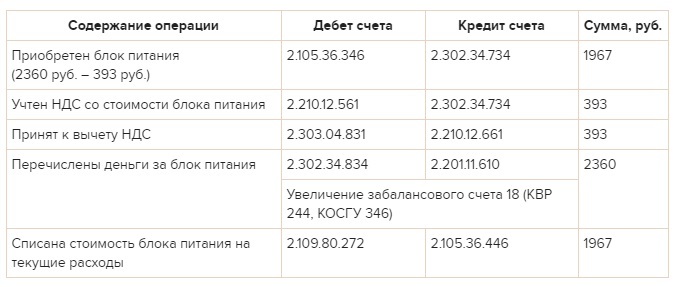
как отразить в бухучете и налогах замену комплектующих при ремонте компьютера
На компьютере в бухгалтерии бюджетного учреждения «Альфа» вышел из строя блок питания, ремонту не подлежит. Чтобы устранить поломку, купили в коммерческой организации новый блок по цене 2360 руб. (в том числе НДС – 393 руб.). В этом же месяце провели ремонт и составили акт в произвольной форме. Компьютер используют в платной деятельности. «Альфа» применяет метод начисления и платит налог на прибыль поквартально. Операций, которые не облагают НДС, нет.
Бухгалтер «Альфы» в учете сделал проводки:
Стоимость блока питания – 1967 руб. бухгалтер учел при расчете налога на прибыль за I квартал в составе расходов на ремонт.
Бухучет расходов на модернизацию
Компьютер морально устарел и не тянет нужные вам программы, установите современные комплектующие – модернизируйте. Затраты на модернизацию соберите на счете 106.01 «Вложения в основные средства». Подробнее о том, какие документы и проводки оформить, нужно ли менять срок полезного использования компьютера и что делать с амортизацией, – в рекомендации Как провести и учесть модернизацию основных средств.
Рассмотрим на примерах, как отразить замену комплектующих при модернизации компьютера.
ПРИМЕР
как отразить в бухучете и налогах замену комплектующих при модернизации компьютера
В августе модернизировали компьютер главного бухгалтера бюджетного учреждения «Альфа», который приобрели в 2014 году: заменили ЭЛТ-монитор на жидкокристаллический. Стоимость монитора – 11 800 руб. (в том числе НДС – 1967 руб.), купили его в коммерческой организации. На замену монитора составили акт в произвольной форме. Старый монитор учреждение планирует использовать и дальше. Справедливая стоимость – 2000 руб. «Альфа» применяет метод начисления и платит налог на прибыль поквартально. Операций, которые не облагают НДС, нет.
Первоначальная стоимость компьютера, по которой его приняли к учету, – 42 300 руб. Компьютерная техника попадает во вторую амортизационную группу. Поэтому для компьютера установили максимальный срок полезного использования – 3 года (36 месяцев).
Для целей бухучета амортизацию начисляют линейным методом:
– годовая норма амортизации по компьютеру – 33,3333 процента (1 : 3 × 100);
– годовая сумма амортизации – 14 100 руб. (42 300 руб. × 33,3333%);
– ежемесячная сумма амортизации – 1175 руб./мес. (14 100 руб. : 12 мес.).
Для целей налогового учета:
– ежемесячная норма амортизации – 2,7778 процента (1 : 36 мес. × 100);
– ежемесячная сумма амортизации – 1175 руб./мес. (42 300 руб. × 2,7778%).
Замена монитора не привела к увеличению срока полезного использования компьютера, поэтому его не пересматривали. Первоначальная стоимость компьютера с учетом расходов на новый монитор составила 52 133 руб. (42 300 руб. + 9833 руб.). В сентябре бухгалтер пересчитал амортизацию и стал начислять так:
– в бухучете годовая сумма амортизации – 17 377 руб. (52 133 руб. × 33,3333%), а ежемесячная сумма амортизации – 1448 руб./мес. (17 377 руб. : 12 мес.);
– для налогов ежемесячная сумма амортизационных отчислений после модернизации – 52 133 руб. × 2,7778% = 1448 руб./мес.
Бухгалтер «Альфы» сделал в учете такие проводки:
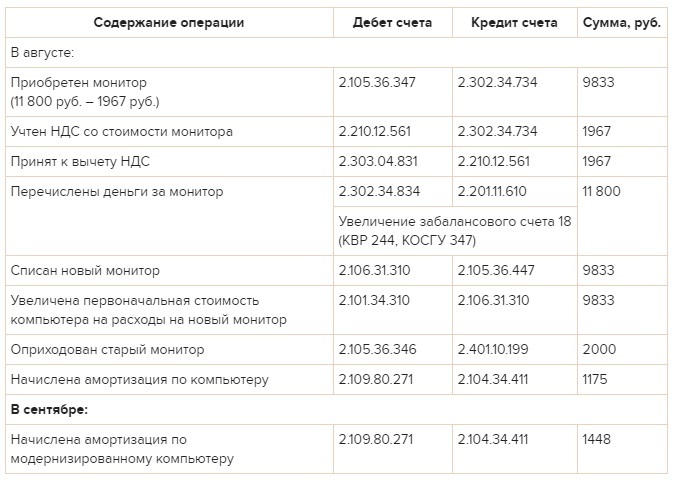
Для налога на прибыль за 9 месяцев бухгалтер «Альфы» учел:
– во внереализационных доходах рыночную стоимость старого монитора – 2000 руб.;
– в расходах амортизационные отчисления по компьютеру с января по сентябрь.
Налог на прибыль: расходы на ремонт
Бюджетные и автономные учреждения в налоговом учете расходы на комплектующие для компьютера учитывают по-разному. Порядок зависит от того, относят компьютер, который приобрели и используют в платной деятельности, к основным средствам или нет.
Компьютер – основное средство, стоит больше 100 000 руб. В этом случае стоимость комплектующих для его ремонта включите в состав расходов на ремонт основных средств. Такой вывод – из пункта 1 статьи 257 и пункта 1 статьи 260 НК.
Компьютер в налоговом учете к ОС не относится – специальный порядок для учета расходов на его ремонт в НК не прописан. Поэтому учреждение вправе учесть эти затраты в составе прочих расходов. Такой вывод – из подпункта 49 пункта 1 статьи 264 НК и письма Минфина от 30.06.2008 № 03-03-06/1/376.
При методе начисления налоговую базу уменьшайте по мере замены комплектующих в компьютере (п. 5 ст. 272 НК). При кассовом методе – по мере замены и оплаты комплектующих поставщику (п. 3 ст. 273 НК).
О том, как учесть при расчете налога на прибыль годные старые комплектующие, – в рекомендации.
Налог на прибыль: модернизация
Бюджетные и автономные учреждения в налоговом учете расходы на комплектующие для модернизации компьютера учитывают по-разному. Порядок зависит от того, относят компьютер, который приобрели и используют в платной деятельности, к основным средствам или нет.
Компьютер в налоговом учете не относится к ОС – стоимость комплектующих для модернизации включите в прочие расходы. Сделайте это сразу после того, как закончите работы. Об этом – подпункт 49 пункта 1 статьи 264 НК. Подробнее о том, как для налогов отразить затраты на модернизацию объектов до 100 000 руб., читайте в рекомендации.
Компьютер – основное средство, стоит больше 100 000 руб. В этом случае стоимость комплектующих включите в его первоначальную стоимость. При методе начисления стоимость компьютера увеличьте по мере замены комплектующих. При кассовом методе – запчасти нужно не только заменить, но и оплатить. Такой вывод следует из пункта 2 статьи 257, пункта 1 статьи 272, пункта 3 статьи 273 НК.
Учреждение вправе единовременно учесть в составе расходов не более 10 процентов стоимости комплектующих, которые использовали при модернизации (п. 9 ст. 258 НК).
После модернизации учреждение вправе увеличить срок полезного использования. Это возможно, если характеристики объекта изменились так, что позволяют эксплуатировать его дольше срока, который установили ранее. Решили увеличить срок, делайте это в пределах амортизационной группы, к которой отнесли основное средство. Поэтому, если изначально установили максимальный срок, увеличить его после модернизации нельзя. Такие правила установлены в пункте 1 статьи 258 НК. Поясним на примере компьютера.
Компьютерную технику относят ко второй амортизационной группе (п. 3 ст. 258 НК, Классификация, утв. постановлением Правительства от 01.01.2002 № 1). Для этой группы максимальный срок полезного использования – 36 месяцев. Если изначально установили такой срок, после модернизации его не пересматривайте. Если меньше – вы вправе его увеличить.После модернизации амортизацию начисляйте по прежним нормам. Подробнее об этом – в рекомендации.
О том, как в налоговом учете отразить старые запчасти, которые планируют использовать и дальше, – в рекомендации.
Автономное учреждение на УСН
Порядок, как учитывать при расчете единого налога расходы на замену комплектующих в компьютере, зависит от объекта налогообложения:
– «доходы» – стоимость комплектующих налоговую базу не уменьшит;
– «доходы минус расходы» – стоимость комплектующих попадет в расходы на ремонт основных средств или в материальные расходы по мере оплаты и замены.
Стоимость комплектующих отражайте в расходах на ремонт основных средств, если поломанный компьютер учитываете как основное средство – он стоит больше 100 000 руб. Как отразить в расходах замену запчастей при модернизации основного средства, читайте в рекомендации.
Компьютер в налоговом учете к ОС не относится – стоимость комплектующих учитывайте в составе материальных расходов. Стоит отметить, что порядок учета расходов на восстановление компьютера-матзапаса в НК не прописали. Поэтому учреждение вправе списать их по статьям расходов по пункту 1 статьи 346.16 НК. Условие – соблюдены все требования главы 26.2 НК: расходы экономически обоснованны, подтверждены документами, оплачены и т. д.
Такие правила расчета единого налога при упрощенке установлены пунктом 1 статьи 252, подпунктом 1 пункта 1 статьи 254, пунктом 1 статьи 257, пунктом 1 статьи 346.14, подпунктами 3, 5 пункта 1, пунктами 2, 4 статьи 346.16, пунктом 2 статьи 346.17 НК. Дополнительные разъяснения дает Минфин в письме от 14.11.2008 № 03-11-04/2/169.
Важно! При модернизации компьютера заменили все его комплектующие или большую часть – собранный ПК учитывайте как новый объект. Если новая стоимость такого объекта превысила 100 000 руб., затраты на модернизацию классифицируйте как расходы на приобретение амортизируемого имущества. Их списывайте в общем порядке. Это подтверждают сотрудники Минфина в частных разъяснениях.
Читайте также:


